调试基站
最终混搭效果的好与坏,很大程度上取决于基站是否正确安装以及配置。
安装基站
这里将使用图像粗略的演示基站应如何安装。
房间规模:
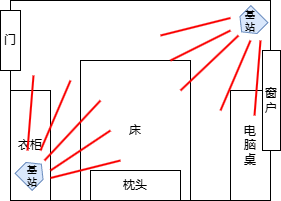
客厅规模:
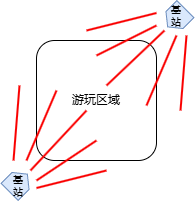
总之,我们按照以下几点摆放基站即可:
- 将基站照射范围尽可能的覆盖游戏区域
- 将基站安装在房间高处并向下倾斜 25度 至 35度
- 避免基站照射范围出现高反射率物体(例如:镜子)
提示
HTC 1.0 在安装时需确保基站之间能相互看见,因为它使用红外光进行同步。HTC 2.0 基站则无需在意。
在你安装好基站并开启 SteamVR 后,基站不会显示在 SteamVR 界面中。当在基站照射范围内出现已配对或使用数据线连接至电脑的 LightHouse 设备时,基站将自动显示在 SteamVR 界面中。
基站频道
基站并不是完全的开机即用。对于 1.0 基站用户,你需要手动设置频道,对于 2.0 基站,则有可能遇到频道冲突的情况。
记住,更换频道的操作只能在基站通电的情况下进行。并且基站无需使用任何方式连接电脑,SteamVR 会自动识别。
HTC 1.0 基站
基站可相互看见: 按下基站背面的频道按钮,将其中一个设为频道 b,另一个设为频道 c 。
基站无法相互看见 / 使用同步线: 按下基站背面的频道按钮,将其中一个设为频道 A,另一个设为频道 b 。
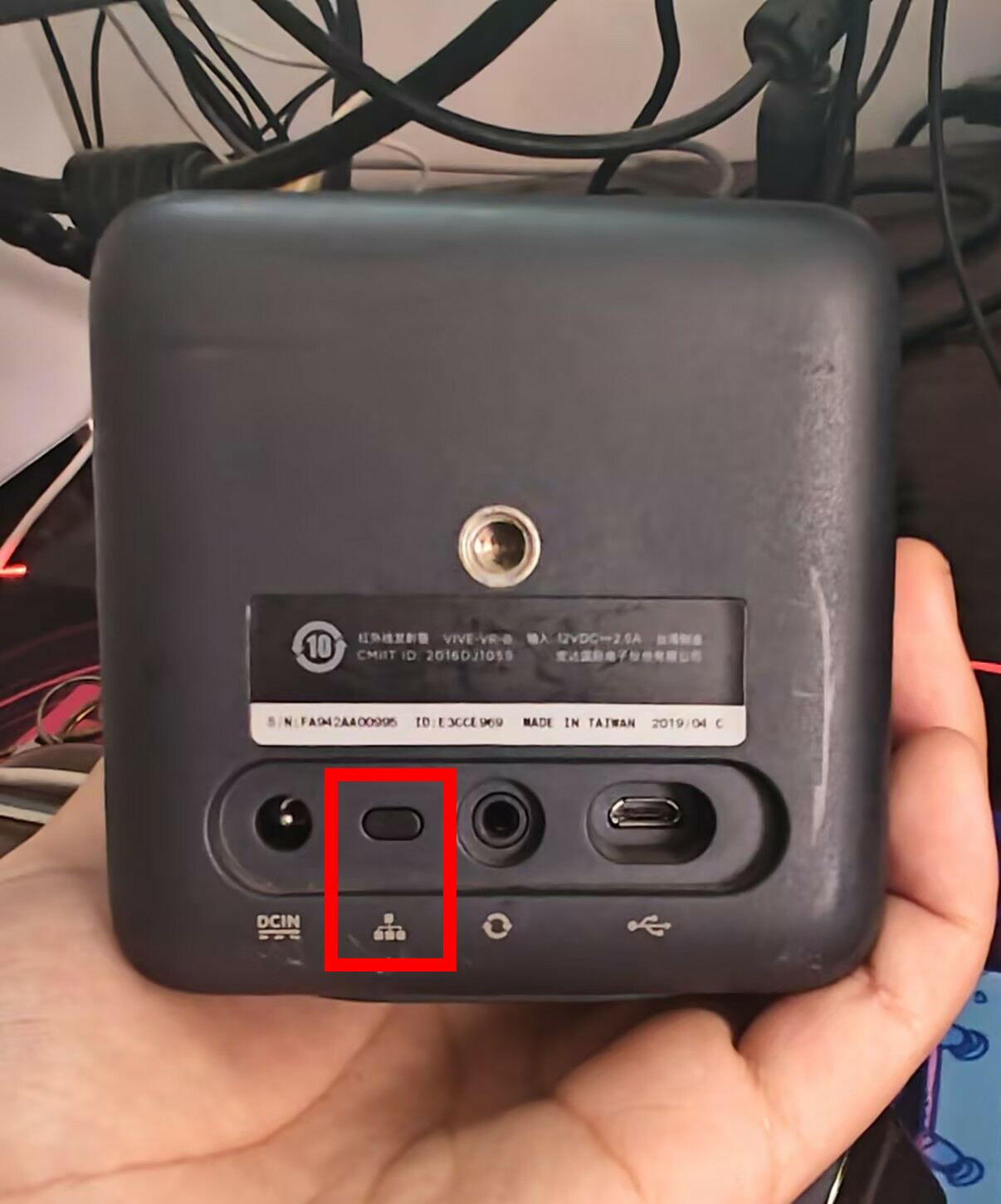 按下方框中的按钮即可切换频道。图片来自:老敖
按下方框中的按钮即可切换频道。图片来自:老敖
在 1.0 基站的正面,拥有一个用于显示当前频道的指示灯。在按下切换频道按钮后,请留意它是否切换到了你预期的频道。
HTC 2.0 基站
对于 HTC 2.0 基站,SteamVR 会自动设置基站的频道。如果你的 LightHouse 设备出现频繁丢追或方位错误的状况,则有可能遇到了频道冲突的情况。
将鼠标移动至 SteamVR 的基站图标上并稍作等待,即可在浮现的窗口中查看基站当前频道。如果有两个或以上的基站频道数相同,则需要你手动切换基站频道来恢复正常。
在基站电源接口的上方,有一个小孔,作用为手动切换频道。使用手机卡针或者掰直的回形针捅入小孔,在触底后短按一下,此时就已将完成手动切换基站频道。
 按下此按钮即可切换频道。图片来自:Hrenact
按下此按钮即可切换频道。图片来自:Hrenact